Steam, yang dikembangkan oleh Valve Corporation adalah distributor digital untuk video game. Steam memungkinkan pengguna untuk menginstal dan memainkan game, membuat pembaruan otomatis untuk game mereka, menggunakan obrolan suara dalam game, dan berbagi game di antara teman-teman mereka. Steam tersedia untuk Windows, Linux, dan Mac.
Tutorial ini menjelaskan cara menginstal Steam di openSUSE Leap 15.3 melalui metode berikut:
- Pemasangan melalui Baris Perintah
- Instalasi melalui GUI
Catatan :Anda harus memiliki hak akses root untuk menginstal Steam di mesin openSUSE Anda.
Metode#1 Instalasi melalui Command Line
Metode ini mencakup instalasi Steam pada openSUSE melalui aplikasi Terminal baris perintah. Ini adalah metode yang paling sederhana dan cepat untuk menginstal Steam di openSUSE.
Untuk menginstal Steam di sistem openSUSE Anda, buka Terminal dan jalankan perintah di bawah ini di dalamnya:
$ sudo zypper install steam
Perintah ini membutuhkan kata sandi sudo. Ketik sandi dan tekan Kembali kunci. Kemudian Anda akan diberikan rincian instalasi seperti paket yang akan diinstal pada sistem Anda dan ukuran totalnya. Setelah memberikan perincian, Anda akan diminta untuk mengonfirmasi apakah Anda ingin melanjutkan prosedur. Anda dapat mengonfirmasinya dengan menekan tombol y lalu Kembali kunci.
Setelah konfirmasi Anda, proses instalasi akan dimulai.
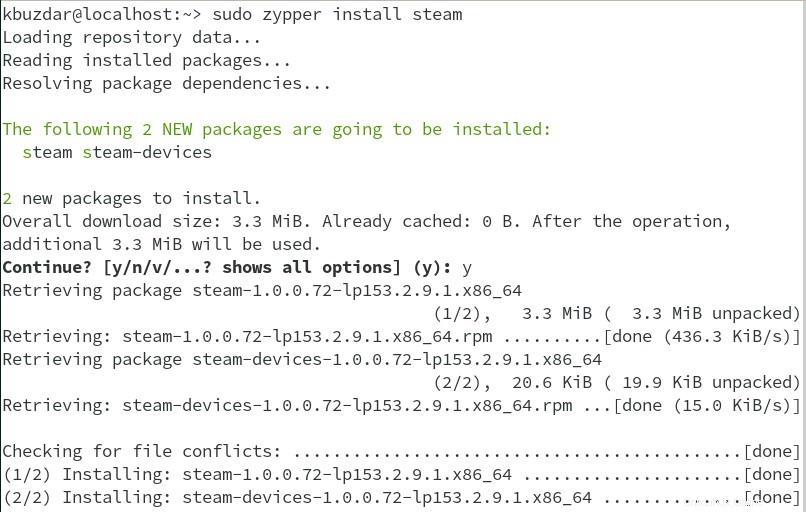
Setelah beberapa saat, aplikasi Steam akan diinstal pada sistem openSUSE Anda.
Metode#2 Instalasi melalui GUI
Metode ini mencakup instalasi Steam di openSUSE. Ini melibatkan mengunduh Steam.ymp paket dari situs resmi openSUSE dan kemudian menginstalnya menggunakan YAST yang merupakan alat instalasi dan konfigurasi di openSUSE.
1. Kunjungi situs web resmi openSUSE dan unduh steam.ymp berkas.
2. Buka File Manager di sistem openSUSE Anda. Kemudian buka Unduhan folder dan temukan steam.ymp yang Anda unduh mengajukan. Klik kanan steam.ymp file dan pilih Buka Dengan YaST1-Klik Instal .
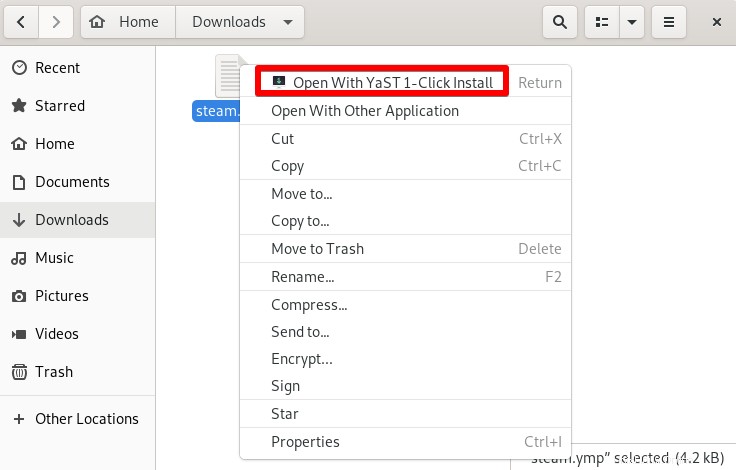
3. Kemudian akan muncul jendela berikut. Untuk memulai proses instalasi, klik Berikutnya .
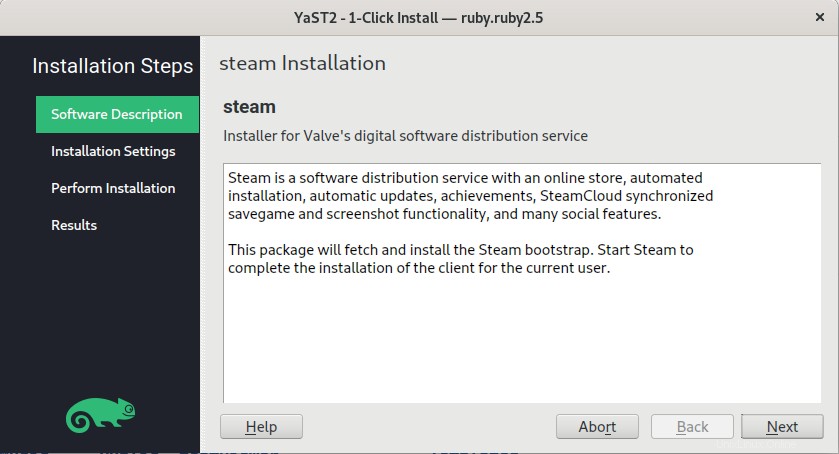
Ini kemudian akan mencantumkan repositori yang akan ditambahkan ke sistem Anda. Klik Berikutnya untuk melanjutkan proses. Anda dapat mengeklik Sesuaikan jika Anda ingin mengubah apa pun.
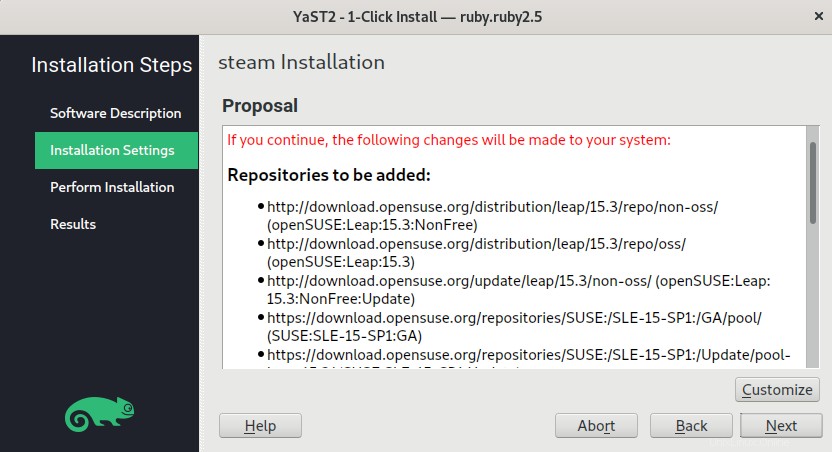
Pesan peringatan mungkin muncul di sistem Anda. Klik Ya untuk mengabaikan peringatan ini.
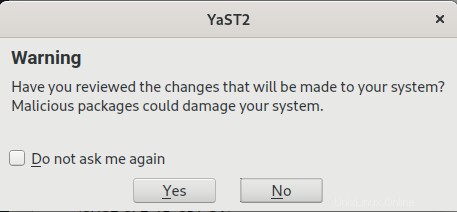
Kemudian berikan kata sandi root untuk otentikasi dan klik Lanjutkan .
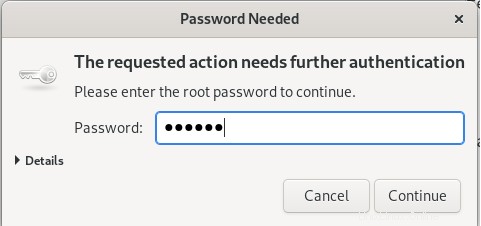
Kemudian instalasi akan dimulai.
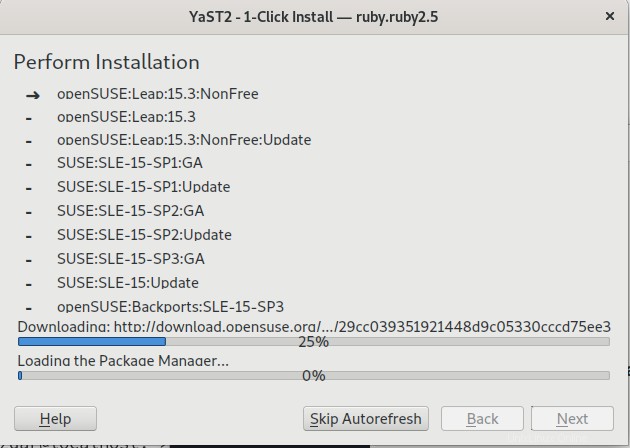
Tunggu hingga penginstalan selesai.
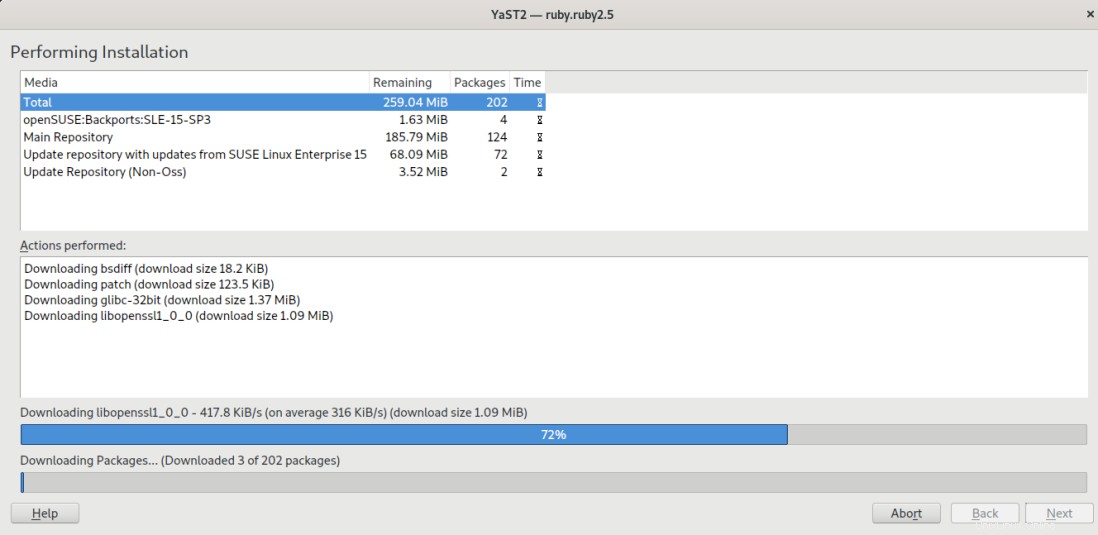
Setelah penginstalan selesai, klik Selesai .
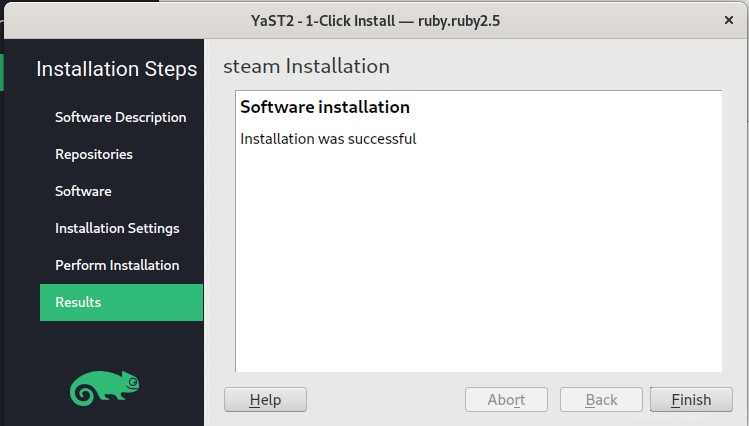
Luncurkan Steam
Untuk membuka aplikasi Steam, tekan tombol super lalu ketik steam di kotak pencarian. Kemudian klik ikon aplikasi Steam untuk membukanya.
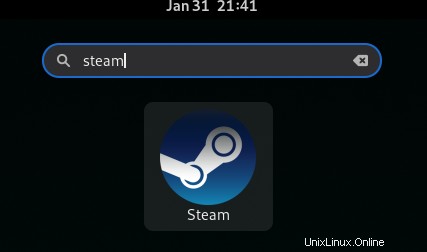
Setelah menjalankan aplikasi Steam untuk pertama kalinya, itu akan menginstal beberapa pembaruan yang diperlukan.
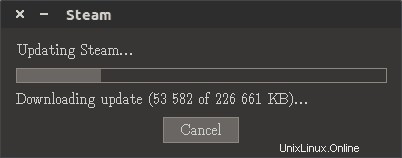
Setelah pembaruan selesai, Anda dapat membuat akun baru atau masuk ke akun yang sudah ada.
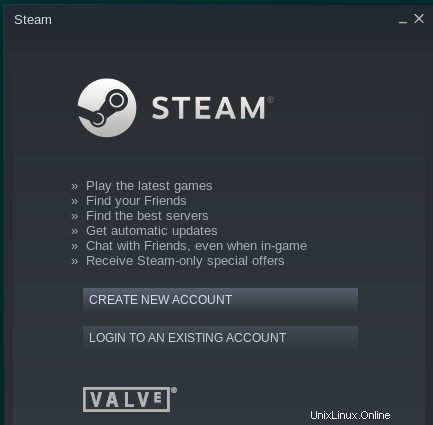
Copot Pemasangan Steam
Anda dapat menghapus Steam melalui perintah di bawah ini jika Anda tidak lagi memerlukannya di sistem openSUSE Anda:
$ sudo zypper remove steam
Perintah ini membutuhkan kata sandi sudo. Ketik sandi dan tekan Kembali kunci. Kemudian Anda akan diberikan rincian seperti paket yang akan dihapus dari sistem Anda dan ruang yang akan dibebaskan. Setelah memberikan perincian, Anda akan diminta untuk mengonfirmasi apakah Anda ingin melanjutkan prosedur. Anda dapat mengonfirmasinya dengan menekan tombol y lalu Kembali kunci. Setelah konfirmasi Anda, Steam akan dihapus dari sistem Anda.
Dalam tutorial ini, kami membahas cara menginstal steam di openSUSE melalui dua metode berbeda. Kami juga membahas cara mencopot pemasangan Steam jika seseorang ingin menghapusnya dari sistem mereka. Anda juga dapat mengunjungi tutorial kami tentang cara menginstal Steam di Ubuntu dan CentOS jika Anda mengerjakan distribusi ini.